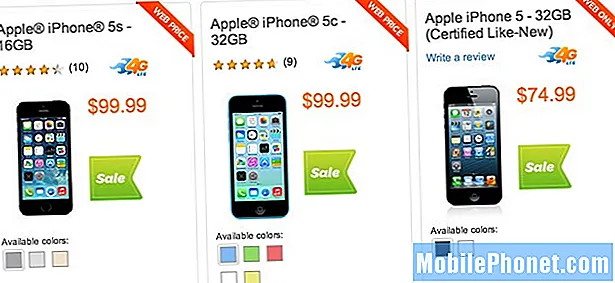Sisältö
Verkko-ongelmat ovat yleisimpiä ongelmia, joita älypuhelimen käyttäjät voivat kohdata, eikä niitä ole välttämättä vaikea korjata. Suurimmaksi osaksi ne ovat vain melko pieniä ongelmia puhelimesi tai verkon kanssa. Näin näyttää olevan tilanne joidenkin Samsung Galaxy A20: n omistajien kanssa, jotka ovat valittaneet, koska heidän puhelimensa alkoivat jatkuvasti kadottaa signaalia.
Joten tässä viestissä käyn läpi vianmäärityksen Galaxy A20: lle, joka menettää signaalin silloin tällöin. Se on erittäin ärsyttävä ongelma, koska se varmasti vaikuttaa puhelimesi kykyyn lähettää ja vastaanottaa tekstiviestejä, puheluita ja multimediaviestejä. Yritämme ottaa huomioon kaikki mahdollisuudet ja sulkea ne pois peräkkäin, kunnes voimme selvittää ongelman ja toivottavasti pystyä korjaamaan sen. Jos olet tämän puhelimen omistaja, jatka lukemista, koska tämä artikkeli voi olla hyödyllinen.
Ennen kuin mitään muuta, jos sinulla on muita laitteeseen liittyviä ongelmia, yritä selata vianetsintäsivumme, koska olemme jo käsitelleet useita tämän laitteen ongelmia. Todennäköisesti olemme jo julkaisseet postin, joka käsittelee vastaavia ongelmia. Yritä löytää ongelmia, joilla on samanlaisia oireita kuin sinulla on tällä hetkellä, ja käytä vapaasti ehdottamiasi ratkaisuja. Jos he eivät toimi sinulle tai jos tarvitset silti apuamme, täytä kyselylomake ja paina Lähetä lähettääksesi meihin yhteyttä.
Vianetsintä Galaxy A20: lle, joka menettää signaalin
Signaali, josta puhumme tässä, on matkapuhelinsignaali, jonka avulla puhelimesi voi käyttää tekstiviestejä ja soittopalveluja. Tämä on myös samanlainen signaali, joka pitää puhelimesi yhteydessä palveluntarjoajan verkkoon.
Tässä on asioita, jotka sinun pitäisi tehdä, jos Galaxy A20: lla on signaaliongelma ...
Ensimmäinen ratkaisu: Varmista, että olet alueella, jolla on hyvä peitto
Ensinnäkin, jos tämä ongelma tapahtuu myös muilla puhelimillasi, Samsung Galaxy A20: lla ei ole ongelmaa. Vaikka se on luultavasti kallein puhelin, joka sinulla on tällä hetkellä, se ei tarkoita, että se lisää tornista saamaansa pientä signaalia. Ei, se ei toimi tällä tavalla.Sinun on mentävä alueelle, jolla on hyvä kattavuus, jotta puhelimesi vastaanotto olisi hyvä.
Jos kuitenkin Galaxy A20: lla on tällainen ongelma ja muilla laitteillasi on hyvä vastaanotto, ongelma voi olla puhelimessa. Mutta kysy ensin itseltäsi: "Onko ongelmaa esiintynyt 1. päivästä lähtien?" Jos vastaus on kyllä, epäilemättä ongelma on puhelimessa, eikä vianmääritystä tarvitse tehdä. Tuo vain puhelin takaisin kauppaan ja vaihda se, koska se on ilmeisesti laitteisto- tai valmistusvirhe. Mutta jos vastaus on ei ja puhelimesi oli todella hyvä vastaanotto ennen tätä ongelmaa, jatka vianetsintää.
LUE MYÖS: Korjaa Samsung Galaxy A20, joka katkaisee yhteyden WiFi-verkkoon
Toinen ratkaisu: Käynnistä puhelin uudestaan
Emme vielä tiedä, miksi tätä ongelmaa tapahtuu jatkuvasti. Ehkä vain järjestelmän häiriön takia signaali putoaa ajoittain. Joten yritä suorittaa pakotettu uudelleenkäynnistys päivittääksesi puhelimesi muistin ja lataamalla kaikki palvelut uudelleen.
- Pidä äänenvoimakkuuden vähennyspainiketta ja virtanäppäintä painettuna 10 sekunnin ajan tai kunnes logo näkyy näytöllä.
Kun Galaxy A20 on käynnistynyt uudelleen, jatka sen käyttöä, mutta ole tietoinen siitä, milloin signaali katoaa. Jos ongelma on kuitenkin korjattu, se johtui vain pienestä häiriöstä tai järjestelmäongelmasta, mutta ei ole takeita siitä, että se ei toistu. Mutta jos puhelimesi silti menettää signaalin tämän jälkeen, siirry seuraavaan menettelyyn.
Kolmas ratkaisu: Nollaa verkkoasetukset
Ilmeisesti käsittelemme verkko-ongelmaa täällä ja on mahdollista, että se johtuu vain joistakin muutetuista asetuksista. Ongelma on matkapuhelinsignaalissa, mutta emme todellakaan pysty tunnistamaan ongelmaa, joten on parempi käyttää yleisempää vianmääritysmenettelyä ja palauttaa kaikki verkkoasetukset. Näin se tehdään:
- Avaa aloitusnäytössä tyhjä kohta ylöspäin Sovellukset tarjotin.
- Napauta asetukset > Yleinen johto > Nollaa > Nollaa verkkoasetukset.
- Napauta PALAUTA ASETUKSET.
- Jos olet määrittänyt PIN-koodin, kirjoita se.
- Napauta PALAUTA ASETUKSET. Kun olet valmis, vahvistusikkuna tulee näkyviin.
Kun tämä toimenpide on tehty, seuraavat muutokset tapahtuvat Galaxy A20: ssä:
- Tallennetut Wi-Fi-verkot tulevat olemaan poistettu.
- Yhdistetyt Bluetooth-laitteet tulevat olemaan poistettu.
- Taustatietojen synkronointiasetukset muutetaan päällä.
- Tietojen rajoittavat asetukset sovelluksissa, jotka asiakas on kytkenyt päälle / pois päältä, palautetaan oletuksena asetus.
- Verkon valintatilaksi asetetaan Automaattinen.
Vain mobiilidata jätetään käyttöön tämän jälkeen, joten jos sinun on muodostettava yhteys WiFi-verkkoon, sinun on otettava se käyttöön. Mutta tärkeintä on tällä hetkellä selvittää, menettääkö puhelimesi edelleen signaalia. Joten jatka sen käyttöä ja katso, onko ongelma korjattu.
LUE MYÖS: Kuinka korjata Samsung Galaxy A20, joka jäätyy ja viivästyy
Neljäs ratkaisu: Pyyhi välimuistiosio
Jos Galaxy A20 edelleen menettää signaalinsa verkkoasetusten palauttamisen jälkeen, sinun on poistettava järjestelmän välimuisti, jotta se korvataan uudella. Joskus järjestelmän välimuisti vioittuu, ja kun se tapahtuu, saattaa esiintyä paljon ongelmia, mukaan lukien verkko-ongelmat. Voit sulkea tämän mahdollisuuden pyyhkimällä puhelimesi välimuistiosion seuraavasti:
- Sammuta laite.
- Pidä Ääni kovemmalle ja Teho näppäimiä.
- Kun Galaxy A20 -logo näkyy, vapauta kaikki kolme näppäintä.
- Galaxy A20 käynnistyy edelleen palautustilaan. Kun näet mustan näytön sinisillä ja keltaisilla teksteillä, siirry seuraavaan vaiheeseen.
- paina Äänenvoimakkuutta pienemmälle näppäintä useita kertoja korostaaksesi pyyhi välimuistiosio.
- Lehdistö Teho näppäintä valitaksesi.
- paina Äänenvoimakkuutta pienemmälle korostettava näppäin Joo, ne ja paina Teho näppäintä valitaksesi.
- Kun pyyhi välimuistiosio on valmis, Käynnistä järjestelmä uudelleen nyt on korostettu.
- paina Teho käynnistääksesi laitteen uudelleen.
Galaxy A20: n käynnistyminen kestää vähän kauemmin välimuistiosion pyyhkimisen jälkeen, koska se luo uusia välimuistit kaikille palveluille ja toiminnoille. Mutta jatka havaintoa tietääksesi, menettääkö laite edelleen signaalia tämän toimenpiteen suorittamisen jälkeen, koska jos näin on, sinun on suoritettava perusasetusten palautus.
LUE MYÖS: Samsung Galaxy A20 näyttää ”kamera epäonnistui” -virheen. Tässä on korjaus.
Viides ratkaisu: Varmuuskopioi tiedosto ja palauta puhelin
Tässä vaiheessa on tarpeen nollata puhelimesi sulkea pois kaikki mahdollisuudet, että kyseessä on vain laiteohjelmisto-ongelma. Perusasetusten palautus korjaa usein tällaiset ongelmat, mutta jos puhelimesi silti menettää signaalinsa tämän jälkeen, se voi olla merkki laitteisto-ongelmasta, joka vaikuttaa puhelimesi radioihin.
Ennen kuin palautat, muista luoda varmuuskopio tiedostoistasi ja tiedoistasi, koska ne poistetaan prosessin aikana. Voit siirtää ne SD-kortille, tietokoneelle tai ladata ne pilveen. Poista varmuuskopioinnin jälkeen Google-tilisi laitteestasi, jotta et lukittuisi nollauksen jälkeen. Kun kaikki on asetettu, suorita Master Reset seuraavasti:
- Sammuta laite.
- Pidä Ääni kovemmalle ja Teho näppäimiä.
- Kun Galaxy A20 -logo näkyy, vapauta kaikki kolme näppäintä.
- Galaxy A20 käynnistyy edelleen palautustilaan. Kun näet mustan näytön sinisillä ja keltaisilla teksteillä, siirry seuraavaan vaiheeseen.
- paina Äänenvoimakkuutta pienemmälle näppäintä useita kertoja korostaaksesi 'pyyhi tiedot / tehdasasetusten palautus'.
- Lehdistö Teho -painiketta valitaksesi.
- paina Äänenvoimakkuutta pienemmälle , kunnes ”Kyllä” on korostettu.
- Lehdistö Teho -painiketta valitaksesi ja aloittaaksesi perusasetusten palautuksen.
- Kun perusasetusten palautus on valmis, ”Käynnistä järjestelmä uudelleen nyt” on korostettu.
- paina Voima-avain Käynnistä laite uudelleen.
Älä asenna sovellusta palautuksen jälkeen. Sen sijaan, asenna puhelin oikein ja käytä sitä selvittääkseen, häviääkö signaali edelleen, koska jos on, niin on aika tuoda se takaisin kauppaan ja tarkastaa se teknikon toimesta.
Toivon, että olemme pystyneet auttamaan sinua korjaamaan Galaxy A20: n, joka menettää jatkuvasti signaalin. Arvostamme sitä, jos autat meitä levittämään sanaa, joten jaa tämä viesti, jos pidit siitä hyödyllisenä. Kiitos lukemisesta!
Ota yhteyttä meihin
Olemme aina avoimia ongelmallesi, kysymyksiisi ja ehdotuksiisi, joten ota rohkeasti yhteyttä täyttämällä tämä lomake. Tämä on ilmainen palvelumme, jota emme veloita sinulta senttiäkään. Huomaa kuitenkin, että saamme satoja sähköposteja päivittäin, ja on mahdotonta vastata jokaiseen niistä. Mutta voit olla varma, että luemme jokaisen saamamme viestin. Niille, joita olemme auttaneet, levitä sanaa jakamalla viestit ystävillesi tai vain pitämällä Facebook-sivustamme tai seuraamalla meitä Twitterissä. Voit myös käydä Youtube-kanavallamme, kun julkaisemme hyödyllisiä videoita joka viikko.